¿Cómo eliminar la carpeta System32 en Windows?

A veces, puede enfrentar problemas técnicos con su computadora con Windows, como problemas de Internet lento o errores de audio. Si no es una persona técnica, puede buscar las soluciones en línea. Cuando busca soluciones, puede encontrar información sobre cómo eliminar la carpeta System32(System32 folder) , que es un directorio donde se almacenan todos los archivos esenciales de su instalación de Windows(Windows installation) . Y realmente no se recomienda eliminar System32 . Por lo tanto, si está eliminando algunos archivos en el directorio System32 , existe la posibilidad de que su sistema Windows(Windows system) comience a funcionar incorrectamente o deje de funcionar.
Pero si desea eliminar una instalación problemática de Windows(Windows installation) , debe saber todo acerca de System32 y ( then you must know everything about System32 and )cómo eliminar system32 (how to delete system32). Por eso, para ayudarte, tenemos una pequeña guía que puedes seguir para aprender a eliminar la carpeta system32(system32 folder) de tu computadora. Antes de comenzar a enumerar los métodos, primero comprendamos qué es System32 exactamente .

Cómo eliminar System32(Delete System32) en una computadora con Windows(Windows Computer)
¿Qué es System32?(What is System32?)
System32 es un directorio con todos los archivos esenciales de tu instalación de Windows(Windows installation) . Por lo general, se encuentra en la unidad C(C drive) que es C:\Windows\System32 or C:\Winnt\system32. System32 también contiene archivos de programa, que son importantes para ejecutar el sistema operativo Windows(Windows operating) y todos los programas de software en su computadora. System32 está presente en todas las versiones de Windows desde Windows 2000 en adelante.
Razones para eliminar System32(Reasons to Delete System32)
No se recomienda eliminar System32 de su computadora con Windows,(Windows computer) ya que ayuda en el funcionamiento del sistema operativo(operating system) y los archivos de programa que se ejecutan en Windows . Además, los archivos en System32 están protegidos por TrustedInstaller , para que estos archivos no se eliminen accidentalmente.
Además, si elimina System32 , podría causar una falla en la instalación de Windows y es posible que deba restablecer su Windows. (Windows installation breakdown and you may have to reset your Windows.) Por lo tanto, la única razón para eliminar System32 es cuando desea eliminar una instalación problemática de Windows(Windows installation) .
¿Qué sucederá cuando elimine System32?(What will happen when you Delete System32?)
Su carpeta System32(System32 folder) contiene todos los archivos importantes del sistema operativo Windows(Windows Operating System) y los programas de software que se ejecutan en Windows . Por lo tanto(Therefore) , cuando elimina System32 o algunos archivos en System32 de su computadora con Windows(Windows computer) , entonces el sistema operativo de (operating system)Windows puede volverse inestable y bloquearse.
Se recomienda encarecidamente no eliminar System32 de su computadora con Windows(Windows computer) a menos que sea absolutamente necesario.
3 formas de eliminar la carpeta System32 en Windows 10(3 Ways to Delete System32 Folder in Windows 10)
Método 1: Eliminar System32 usando un archivo por lotes(Method 1: Delete System32 by using a Batch file)
Puede eliminar fácilmente los archivos en System32 siguiendo estos pasos:
1. El primer paso es ubicar System32 en su computadora con Windows(Windows computer) . System32 generalmente se encuentra en la unidad(C drive) C : C:\Windows\System32 .
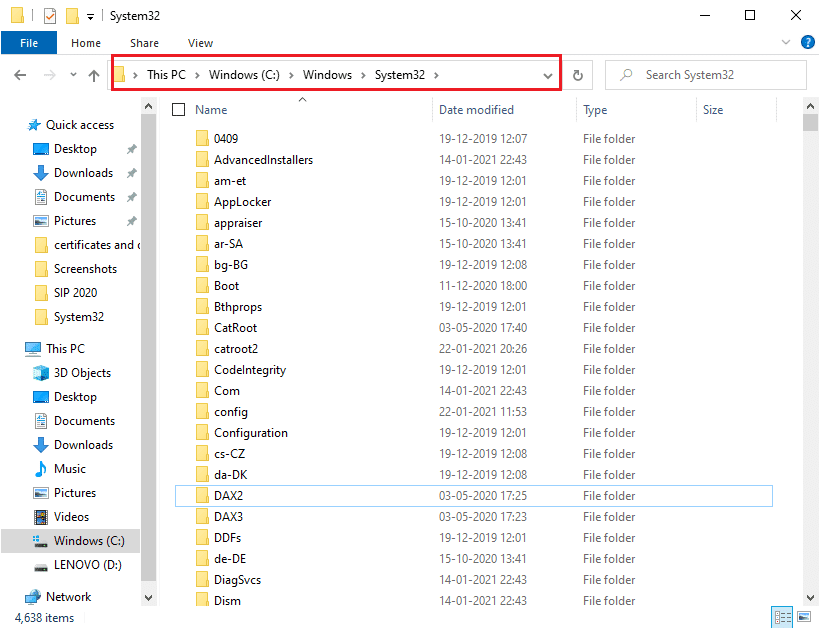
2. Ahora debe copiar la ubicación(copy the file location) del archivo del archivo específico(specific file) que desea eliminar de la carpeta System32(System32 folder) . Para ello, puede hacer clic derecho(right-click) fácilmente en el archivo y seleccionar Propiedades(Properties) .

3. En la ventana Propiedades, vaya a la pestaña General y (General)copie la ubicación del archivo desde la ventana(copy the file location from the window) .

4. Ahora abra el Bloc(Notepad) de notas en su computadora con Windows(Windows computer) . Presione la tecla de Windows(Windows key) y escriba ' Bloc(Notepad) de notas ' en la barra de búsqueda.

5. En el Bloc de notas, debe escribir cd "ubicación"( cd “location”) . En ubicación, reemplácelo con la ubicación del archivo(file location) que ha copiado anteriormente. Asegúrate de escribir la ubicación entre comillas. Ahora presiona Enter y en la siguiente línea escribe del .
6. Después de escribir del , dé espacio(space) y escriba el nombre del archivo(type the name of the file) que desea eliminar de la carpeta System32. (System32 folder.)En nuestro caso, estamos escribiendo del AppLocker. Si hay extensiones en el nombre del archivo, asegúrese de escribirlas. (If there are any extensions in the file name, then make sure to type them. )

7. Ahora debe hacer clic en Archivo(File) en la esquina superior izquierda y seleccionar Guardar como(Save As) para guardar el archivo con cualquier nombre. Sin embargo, asegúrese de agregar una extensión .bat después del nombre. En nuestro caso, lo estamos guardando como AppLocker.bat . Una vez hecho esto, haga clic en el botón Guardar(Save ) .

8. Finalmente, busque la ubicación del archivo que acaba de guardar y haga doble clic en él. (double click on it.)Cuando haga doble clic en el archivo por lotes(batch file) , se eliminará el archivo en particular de la carpeta System32(System32 folder) .
Lea también:(Also Read:) Cómo reparar archivos de sistema corruptos(Repair Corrupted System Files) en Windows 10
Método 2: adquirir privilegios administrativos para eliminar System32(Method 2: Acquire Administrative Privileges To Delete System32)
En este método, puede adquirir los privilegios administrativos y eliminar fácilmente la carpeta System32(System32 folder) o algunos archivos debajo de ella.
1. Escriba cmd(Type cmd) en la barra de búsqueda de Windows(Windows Search bar) y luego haga clic en Ejecutar como administrador(Run as Administrator) en Símbolo del sistema(Command Prompt) desde el resultado de la búsqueda.

2. Ahora aparecerá la ventana del símbolo del sistema(Command Prompt window) , escriba el siguiente comando en cmd y presione (cmd and hit) Entrar(Enter) :
takeown /f C:\Windows\System32

3. El comando anterior le otorgará los privilegios de propiedad de la carpeta System32(System32 folder) .
4. Para eliminar System32 , debe escribir el siguiente comando en el cmd y presionar (cmd and hit) Enter :
cacls C:\Windows\System32
5. Cierre el símbolo del sistema(command prompt) y todos los programas en ejecución en su computadora.
6. Vaya a la unidad C(C drive) y busque la carpeta System32 .
7. Finalmente, puede eliminar fácilmente toda la carpeta o archivos específicos en la carpeta System32.(easily delete the entire folder or specific files under the System32 folder.)
Lea también:(Also Read: ) 6 formas(Ways) de eliminar archivos de volcado de memoria de error del sistema(Delete System Error Memory Dump Files)
Método 3: obtenga permisos de archivo con TrustedInstaler(Method 3: Gain File Permissions With TrustedInstaler)
Si no pudo realizar los pasos con el método anterior o encontró un error " No tiene permiso para realizar esta acción(You don’t have permission to perform this action) " al eliminar la carpeta System32(System32 folder) de su computadora, entonces puede obtener permiso de archivo con un TrustedInstaller siguiendo estos pasos:
1. Localice la carpeta System32 en la unidad(C drive) C. Por lo general, se encuentra en la unidad(C drive) C : C:\Windows\System32 .
2. Haga clic derecho en la carpeta System32 y haga clic(System32 folder and click) en Propiedades.(Properties.)
3. En la ventana Propiedades(Properties window) , cambie a la pestaña Seguridad y haga clic en ' (Security)Avanzado(Advanced) ' en la parte inferior de la ventana.
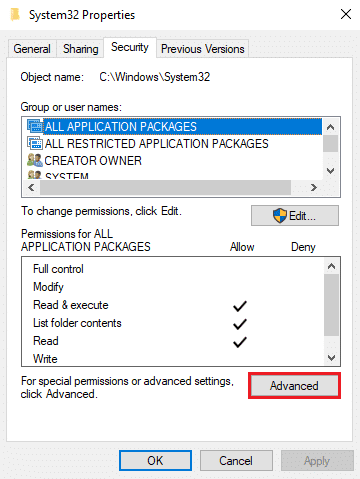
4. Aparecerá un cuadro de diálogo(dialog box) , donde verá la opción ' Cambiar(Change) ' cerca de TrustedInstaller . Haz click en eso.

5. Ahora, debe ingresar el nombre de (Enter the) usuario(Username) de su computadora con Windows(Windows computer) , donde dice ' Ingrese el nombre del objeto para seleccionar(Enter the object name to select) '.

6. Haga clic en ' Comprobar nombres(Check Names) ' para ver si su nombre de usuario aparece en el menú. Si ve su nombre de usuario, haga clic en Aceptar(OK) .
Nota:(Note:) Si no conoce su nombre de usuario, haga clic en el botón Avanzado(Advanced button) , luego haga clic en Buscar ahora( Find Now) y seleccione su nombre de usuario de la lista de opciones y haga clic en Aceptar.(OK.)

7. Vuelva a la pestaña Seguridad y en grupos o nombre de usuario, (Security)seleccione el nombre de usuario(select the username) que seleccionó anteriormente y haga clic en Aceptar(OK) .
8. Finalmente, debería poder eliminar la carpeta System32 o archivos específicos debajo de ella. (you should be able to delete the System32 folder or specific files under it. )
Recomendado:(Recommended:)
- ¿Qué es exactamente un (Exactly)sistema(System) de archivos ? [EXPLICADO]
- ¿Qué es un recurso del sistema(System Resource) ? | Diferentes tipos(Different Types) de recursos(System Resource) del sistema
- Solucione el problema genérico del monitor PnP(Fix Generic PnP Monitor Problem) en Windows 10
Esperamos que esta guía haya sido útil y que haya podido eliminar System32 de su computadora con Windows. (delete System32 from your Windows computer.)Si los métodos mencionados anteriormente funcionan para usted, háganoslo saber en los comentarios a continuación. Sin embargo, no recomendamos eliminar la carpeta System32( However, we do not recommend deleting the System32 folder) de su computadora, ya que puede hacer que el sistema operativo Windows sea inestable o no funcione.(Windows OS unstable or nonfunctional.)
Related posts
Delete A Folder or File Uso de Command Prompt (CMD)
Cómo Delete SoftwareDistribution Folder EN Windows 10
Fix Unable a Delete Temporary Files en Windows 10
Rename User Profile Folder en Windows 10
Show or Hide Folder Merge Conflicts en Windows 10
Cómo eliminar carpetas y subcarpetas en PowerShell
Cómo eliminar la discordia
6 formas de eliminar archivos de volcado de memoria de errores del sistema
Arreglar el task image está dañado o ha sido manipulado con
Cómo forzar la eliminación de un archivo o carpeta en Windows
3 Ways a Combine Multiple Internet Connections
Cómo Stream Origin Games sobre Steam
Cómo Delete File Explorer Search History
Cómo eliminar la cuenta de Google de Chrome
Fix Error 0X80010108 en Windows 10
Cómo Delete Win Setup Files EN Windows 10 [GUÍA]
Cómo cambiar una imagen de carpeta en Windows 10
Add Copy a Folder and Move a Folder en el Context Menu en Windows 10
Cómo forzar la eliminación de archivos en Windows 10
Cómo eliminar una cuenta coincidente de forma permanente
